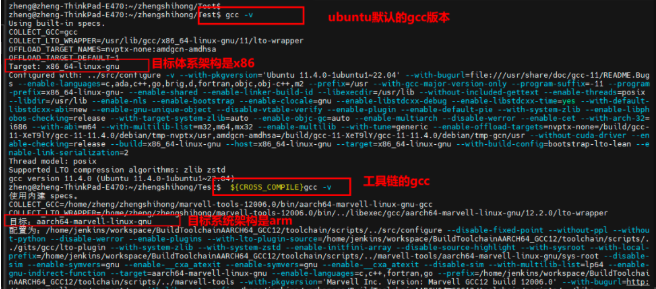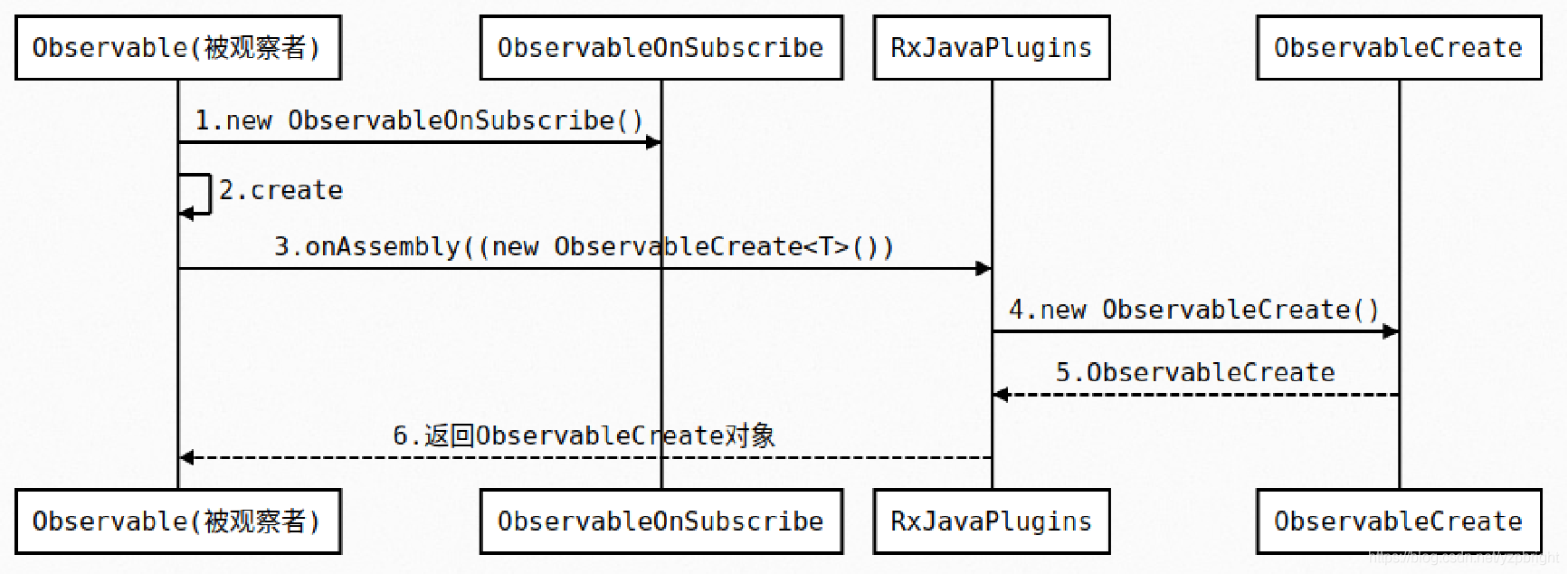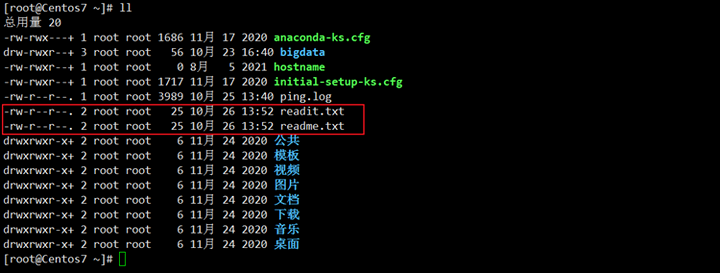Windows Terminal 是 Microsoft 开源免费的一款终端工具,美观且实用。
下载安装
Terminal 可以直接在 Windows store 中下载,或者在 Github 中下载 Terminal。
安装完成后,点击 Win+R 输入 wt 可打开 Windows Terminal。Windows Terminal 可以继承其他任何终端界面,如 Anaconda。
Terminal 配置
在打开 Terminal 后,点击 Ctrl+, 进入设置界面。打开设置界面左下角的 OPen JSON file 就能对配置文件进行编辑。
![Windows Terminal使用与配置 图片[1]-Windows Terminal使用与配置-不念博客](https://www.bunian.cn/wp-content/uploads/2023/10/640-1-6.png)
我们主要在 json 文件的 "profiles" 项,将自己所需要新终端添加到 "list" 中。
另外 Terminal 的主题配色可以在 Windows Terminal Themes 中找到自己想要的配色,然后复制并添加到 "schemes" 配置文件中即可。
以 CMD 为例,Terminal 的主要配置内容如下:
{
"colorScheme": "Neutron",
"commandline": "%SystemRoot%\\System32\\cmd.exe",
"elevate": true,
"guid": "{0caa0dad-35be-5f56-a8ff-afceeeaa6101}",
"hidden": false,
"name": "Command Prompt"
},以上配置的含义如下:
- colorScheme: 主题配色名,可以不定义。
- commandline:这是配置文件中使用的可执行文件。这里显示的是使用命令提示符。
- elevate:决定是否以管理员权限运行命令行。如果设置为 true,那么每次打开这个配置文件时都会以管理员权限运行。
- guid:配置文件的全局唯一标识符(GUID)。每个配置文件都有一个唯一的GUID。可以在 在线生成 GUID 生成一个,只要多个终端不冲突即可。
- hidden:这个选项决定是否在下拉菜单中显示这个配置文件。如果设置为true,那么这个配置文件将不会出现在下拉菜单中。
- name:这是配置文件的名称,将在下拉菜单中显示。
Anaconda Prompt 配置
以下是 Anaconda 的终端配置,注意要更改路径。
{
"colorScheme": "Neutron",
"commandline": "%windir%\\System32\\cmd.exe \"/K\" D:\\ProgramFiles\\Anaconda3\\Scripts\\activate.bat D:\\ProgramFiles\\Anaconda3",
"guid": "{fda6a320-e112-479c-a276-043df9bea832}",
"icon": "D:\\ProgramFiles\\Anaconda\\Menu\\anaconda-navigator.ico",
"name": "Anaconda Prompt"
},Git
GIT 在 Terminal 的 commandline 中应直接选择 bash.exe,而不是终端集成的 git-bash.exe。
{
"colorScheme": "Campbell",
"commandline": "D:\\PortableApps\\Git\\bin\\bash.exe",
"guid": "{cd411374-e41f-49dd-8ace-4f2b42b6cffa}",
"icon": "D:\\PortableApps\\Git\\mingw64\\share\\git\\git-for-windows.ico",
"name": "Git Bash",
},服务器
服务器无论是物理机,云服务器还是虚拟机的 Terminal 配置方式都一致。
配置服务器终端之前,要在 Windows 中开启 SSH 客户端。具体设置如下:
- 打开 Windows 的 settings > Apps > Optional features。
- 搜索 OpenSSH Client 并安装。
- 把 Openssh 添加至环境变量,即将
C:\Windows\System32\OpenSSH目录添加到 System variables > Path 中。
将服务器私钥放在 C:\\Users\\<user name>\\.ssh 中。此时可以直接在 CMD 使用 SSH 测试是否能连接云服务器:
ssh -i C:\\Users\\wang\\.ssh\\wang.pem ubuntu@<ip address>在 Terminal 中的配置如下。注意更改密钥、路径和 IP 信息。
{
"colorScheme": "Neutron",
"commandline": "ssh -i C:\\Users\\wang\\.ssh\\wang.pem ubuntu@<ip address>",
"guid": "{fab51f40-a79e-9c0c-ded2-d6411db66b27}",
"hidden": false,
"icon": "C:\\Windows\\SystemApps\\Microsoft.Windows.SecHealthUI_cw5n1h2txyewy\\Assets\\Device.contrast-black.ico",
"name": "Server"
},WSL 2
WSL 的配置如下,注意更改 wsl 的命令,如 Linux 的版本。
{
"colorScheme": "Campbell",
"commandline": "C:\\Windows\\system32\\wsl.exe -d Ubuntu",
"guid": "{3e847185-45a9-444e-a6e5-71dd7bc66af9}",
"hidden": false,
"name": "WSL",
"startingDirectory": "~"
}© 版权声明
本站文章由不念博客原创,未经允许严禁转载!
THE END